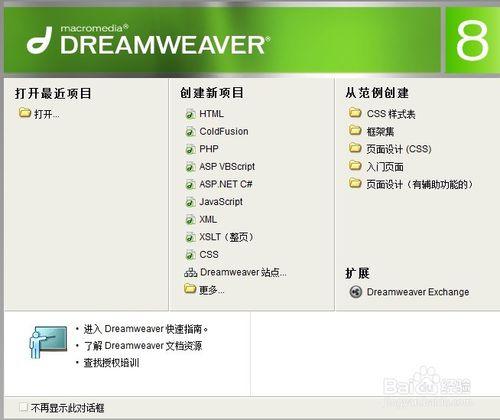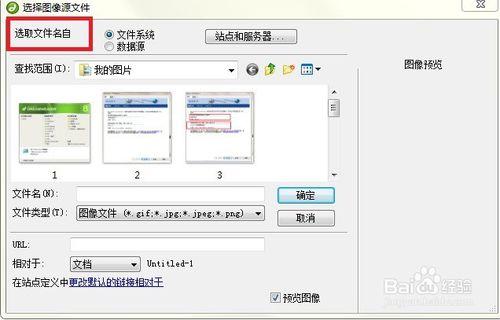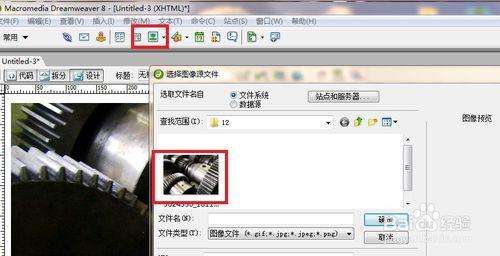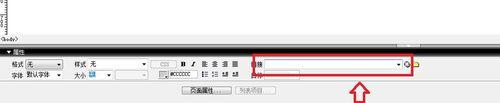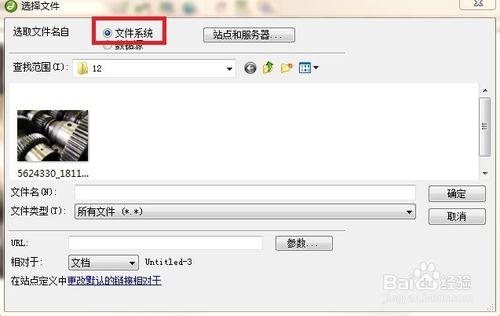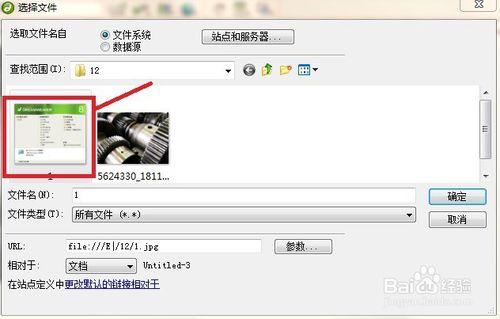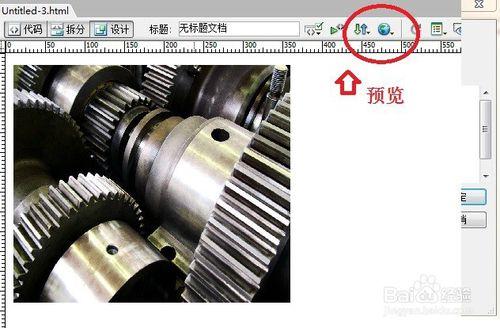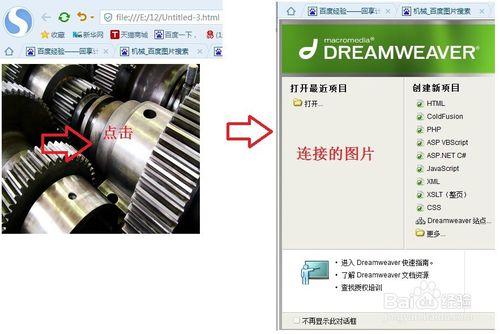今天小編給大家分享一下Dreamweaver如何插入圖片,以及圖片編輯、屬性、大小以及連線等
工具/原料
電腦一臺、Dreamweaver軟體
方法/步驟
開啟軟體,新建html專案,進入設計模式,常用選單右側有一個圖片插入按鈕,點選圖片插入,選擇圖片檔案;
選擇所需要的圖片,進入編輯區,我們任意插入一張圖片,如下圖所示:
點選左下方,圖片屬性,調整圖片大小,比如設計為100*100,操作如下圖所示:
我們設計好圖片,選擇我們來設計連線,也就是我們點選圖片可以連線到其他內容,操作如下圖,在紅色區域輸入你要連線內容:
點選連線後彈出一個對話方塊,如下圖所示,我們可以連線到檔案,也可以連線到網站,連線到檔案,選擇所需檔案,連線到網站選擇資料來源;
比如我們連線到圖片,我們選擇一張圖片,如下圖所示;
整個 過程結束,我們一起看看效果,點選預覽,檢視效果,具體炒作如下:
效果如下:
注意事項
做網站,開開心心